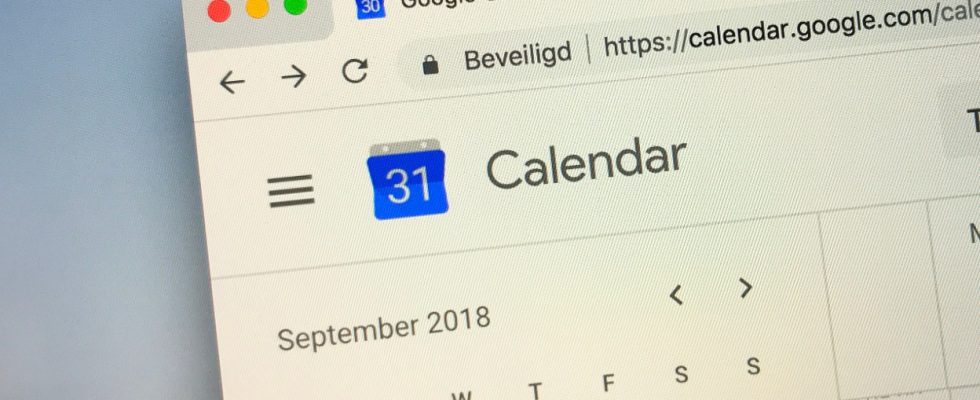Se você deseja entrar em sincronia com seu parceiro ou pertencer a um grupo de amigos altamente organizado e está se perguntando como compartilhar seu Google Agenda, você veio ao lugar certo.
Compartilhar seu Google Agenda com alguém significa que essa pessoa pode ver sua programação sem idas e vindas tediosas, o que salva a vida de pessoas ocupadas. Antes de entrar nesta etapa íntima de um relacionamento, certifique-se de conhecer os diferentes níveis de acesso.
Se você conceder a alguém acesso total à sua agenda, essa pessoa poderá responder a convites, criar e editar eventos compartilhados com você e até mesmo compartilhar sua agenda com outra pessoa ou excluir eventos. Se isso parece dar muita confiança a alguém, você pode definir diferentes permissões de acesso para pessoas específicas.
Com isso resolvido, vamos mergulhar.
- Menos de 5 minutos
- Seu computador e acesso à internet
Etapa 1: acesse o Google Agenda no seu computador
Isso não é possível no aplicativo Google Agenda para celular, portanto, certifique-se de usar o Google Agenda no desktop.
Passo 2: Vá para “Minhas agendas”
Você pode encontrar esta seção no lado esquerdo da página. Expanda seus calendários clicando na seta para baixo para encontrar o calendário que deseja compartilhar.

Etapa 3: passe o mouse sobre a agenda que deseja compartilhar
Ao passar o mouse sobre a agenda que deseja compartilhar, você verá o ícone de três pontos verticais próximo ao nome da agenda. Clique neste ícone e selecione “Configurações e compartilhamento”.

Etapa 4: encontre a seção “Compartilhar com pessoas específicas”
Role até a parte inferior da página de configurações que diz “Compartilhar com pessoas ou grupos específicos”. Em seguida, clique em “Adicionar pessoas”.

Etapa 5: adicione o endereço de e-mail da pessoa
Ao clicar em “Adicionar pessoas”, um pop-up solicitará que você adicione com quem deseja compartilhar sua agenda. Comece a digitar o nome deles se eles já estiverem em seus contatos ou digite o endereço de e-mail manualmente. De qualquer forma, esta caixa será preenchida com o endereço de e-mail. Nota: Esta é a parte onde você pode personalizar as permissões de acesso. A lista vai do mais restrito ao menos restrito, então a última escolha de permissões dá aos usuários acesso total (criação, exclusão, edição de eventos, etc.)

Etapa 6: clique em enviar
Depois de escolher suas permissões de acesso, clique em “Enviar”. O usuário receberá um e-mail com um link para confirmar o acesso ao seu calendário.

Etapa 7: torne seu Google Agenda público ou exclua o acesso
Para tornar seu Google Agenda acessível a qualquer pessoa com o link, marque a caixa “Disponibilizar ao público” em “Permissões de acesso para eventos”. A partir daqui, você pode copiar o link do seu calendário para a área de transferência. Para remover o acesso, volte para a seção “Compartilhar com pessoas ou grupos específicos” e clique no “X” ao lado do usuário.